Chybí v Apple Maps váš domov nebo firma? Není neobvyklé se dozvědět, že adresy, trasy nebo obchodní údaje jsou v mapové službě Apple nesprávné, ale tyto problémy můžete společnosti Apple snadno nahlásit a opravit je.
Čím více problémů společnosti Apple nahlásíme, tím přesnější budou Apple Maps. Naštěstí nahlášení problémů zabere jen minutu a můžete to udělat přímo v aplikaci Apple Maps. Zde je návod.
Obsah
- Příbuzný:
-
Jak přidat chybějící místo do Apple Maps
- Použití zařízení iPhone, iPad nebo iPod touch:
- Použití počítače Mac:
-
Jak nahlásit problém se stávajícími umístěními Apple Maps
- Nahlaste problém s firmou nebo orientačním bodem
- Nahlaste další problémy v Apple Maps
- Jak nahlásit problém s Mapami bez zařízení Apple
- Jak získat vlastní firmu v Apple Maps
-
Pokud se Apple Maps nezmění, zkuste jinou aplikaci
- Související příspěvky:
Příbuzný:
- Jak používat nové funkce v Apple Maps na iOS 13
- Jak uložit a přejmenovat piny v nových Apple Maps
- Uložte si své oblíbené v Apple Maps pro rychlý přístup
Jak přidat chybějící místo do Apple Maps
Pokud hledáte trasu do nového domova nebo firmy, možná zjistíte, že v Apple Maps úplně chybí. Když k tomu dojde, musíte společnosti Apple odeslat zprávu s žádostí o přidání chybějícího místa.
Pokud vlastníte konkrétní firmu, kterou chcete přidat, měli byste se také zaregistrovat Maps Connect abyste získali snadnou kontrolu nad uvedenými obchodními údaji. Více o tom vysvětlíme v části pro majitele firem níže.
Chybějící místa do Map Apple lze snadno přidat z jakéhokoli zařízení Apple, ačkoli může trvat několik týdnů, než Apple vaši žádost schválí.
Použití zařízení iPhone, iPad nebo iPod touch:
- Otevřeno Apple Maps na vašem zařízení.
- Klepněte na i v pravém horním rohu a vyberte Přidat chybějící místo.
- Vyberte, co chcete přidat, z následujících možností: Obchod nebo orientační bod, Ulice nebo adresa, jiný.
- Apple žádá o co nejvíce podrobností o místě, které chcete přidat, včetně jména a adresy. Pokud je to možné, měli byste k žádosti přidat také fotografie.
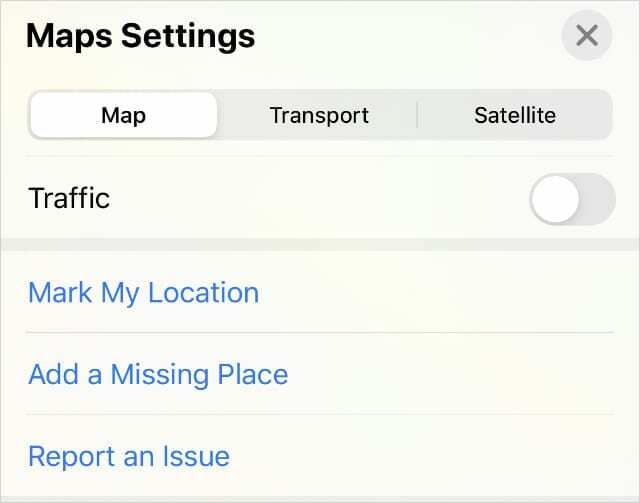
Použití počítače Mac:
- Otevřeno Apple Maps na vašem Macu.
- Z panelu nabídek přejděte na Mapy > Nahlásit problém > Přidat chybějící místo.
- Kliknutím a tažením přesuňte špendlík na mapě a poté klikněte Pokračovat a vyberte Obchod nebo orientační bod, nebo jiný. Z Macu nemůžete přidávat ulice ani jiné adresy.
- Vyplňte co nejvíce dalších informací, které Apple o daném místě požaduje. Čím více informací můžete poskytnout, tím je pravděpodobnější, že Apple vaši žádost schválí.
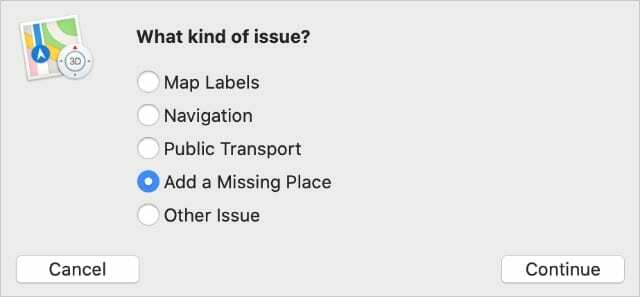
Jak nahlásit problém se stávajícími umístěními Apple Maps
Spíše než přidání chybějícího místa je pravděpodobnější, že budete muset nahlásit problém s existujícími místy v Apple Maps. To může zahrnovat nesprávné názvy ulic, neaktuální podrobnosti o firmě nebo špatné trasy.
Opět je snadné nahlásit jakýkoli z těchto problémů – a mnoho dalších – přímo v aplikaci Apple Maps na vašem zařízení. Existují dva způsoby, jak to udělat, v závislosti na tom, zda se váš problém týká konkrétního místa, jako jsou firmy nebo orientační body, nebo navigace a dalších informací.
Nahlaste problém s firmou nebo orientačním bodem
- Otevři Apple Maps aplikace na vašem zařízení.
- Najděte a vyberte firmu nebo orientační bod v Apple Maps. Na Macu také musíte kliknout na i tlačítko, které se zobrazí vedle názvu místa.
- Na informačním panelu, který se zobrazí u místa, klikněte nebo klepněte na Nahlásit problém tlačítko ve spodní části.
- Nyní můžete upravit jakékoli nesprávné údaje, jako je jméno, adresa, otevírací doba nebo webové stránky. Pokud žádné z těchto polí neplatí, vysvětlete svůj problém v jiný nebo Volitelné detaily oddíl místo toho.
- Nyní si vyberte Předložit nebo Poslat váš problém pro Apple.
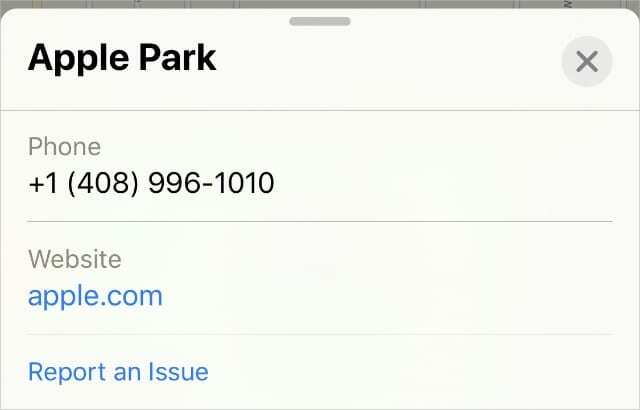
Nahlaste další problémy v Apple Maps
Chcete-li nahlásit další problémy s Apple Maps, jako jsou názvy ulic, trasy, informace o veřejné dopravě a další, postupujte podle těchto pokynů.
- Otevři Apple Maps aplikace na vašem zařízení.
- Na zařízení iOS nebo iPadOS klepněte na i v pravém horním rohu a vyberte možnost Nahlásit problém.
- Na počítači Mac přejděte na Mapy > Nahlásit problém z panelu nabídek.
- Z nabízených možností vyberte druh problému, který chcete nahlásit. Ty se mírně mění v závislosti na vašem zařízení, ale obvykle zahrnují Mapové štítky, Navigace, a Doprava.
- Vyplňte všechny potřebné údaje pro váš konkrétní problém. Apple požaduje různé informace v závislosti na problému, který nahlašujete. Čím více informací můžete poskytnout, tím lépe.
- Vyberte si Předložit nebo Poslat nahlaste svůj problém společnosti Apple.
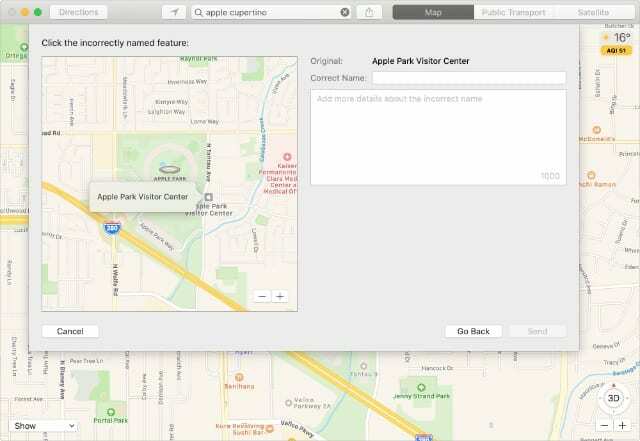
Jak nahlásit problém s Mapami bez zařízení Apple
V Apple Maps můžete trpět problémy, i když aplikaci sami nepoužíváte. Například pokud ostatní lidé nemohou najít trasu k vašemu novému domovu nebo pokud Apple Maps stále omylem posílá lidi po vaší ulici.
Bohužel není snadné nahlásit problémy s Apple Maps, pokud sami nemáte zařízení Apple. Nejlepší, co můžete udělat, je poslat e-mail na adresu [e-mail chráněný] se vším, co o problému víte.
Pokuste se do e-mailu uvést co nejvíce následujících informací:
- Vaše jméno a kontaktní údaje
- Místo, kde je problém
- Fotografický důkaz čehokoli, na co si děláte nárok
- Jakékoli další informace, které může společnost Apple potřebovat k nápravě problému
Jak získat vlastní firmu v Apple Maps
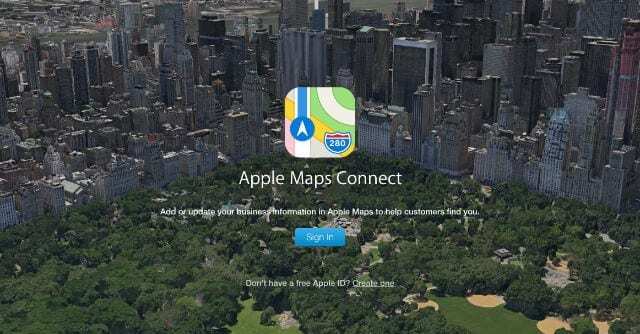
Jako vlastník firmy si můžete svou firmu nárokovat v Apple Maps, takže je mnohem snazší aktualizovat podrobnosti, když to potřebujete. To je užitečné zejména pro udržování aktuálních telefonních čísel, e-mailových adres, webových stránek a otevírací doby.
Chcete-li nárokovat firmu, přihlaste se Maps Connect pomocí svého účtu Apple ID. Poté vyhledejte svou firmu pomocí názvu a adresy. Případně klikněte Přidat místo přidat novou firmu.
Chcete-li si nárokovat firmu, musíte ověřit, že ji vlastníte, pomocí kontaktních údajů, které Apple již eviduje. Až po dokončení ověření můžete aktualizovat jakékoli podrobnosti o firmě.
Pokud se Apple Maps nezmění, zkuste jinou aplikaci
Je dobré a dobré nahlásit každý problém, který najdete v Apple Maps, ale někdy z toho nic není. Pokud jste frustrovaní starými problémy, které se zdánlivě nemění, možná by stálo za to vyzkoušet Mapy Google.
Existuje spousta skvělých tipy, jak se naučit používat Mapy Google na vašem iPhone, pokud se rozhodnete provést přechod.

Sudz (SK) je posedlý technologií od brzkého příchodu A/UX na Apple a je zodpovědný za redakční směřování AppleToolBoxu. Sídlí v Los Angeles, CA.
Sudz se specializuje na pokrytí všech věcí macOS a v průběhu let zkontroloval desítky vývojů OS X a macOS.
V minulém životě Sudz pomáhal společnostem ze seznamu Fortune 100 s jejich technologickými a obchodními aspiracemi na transformaci.